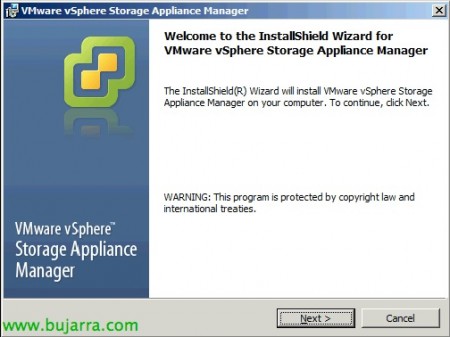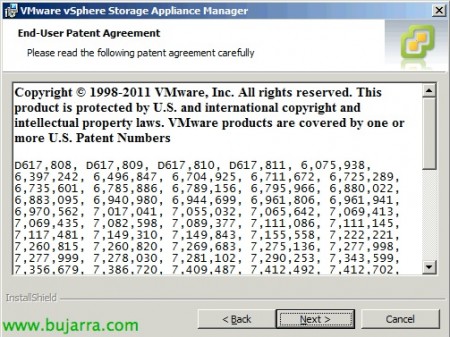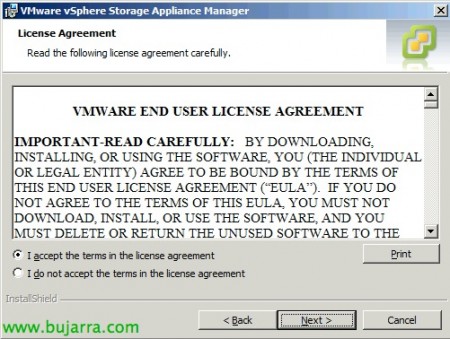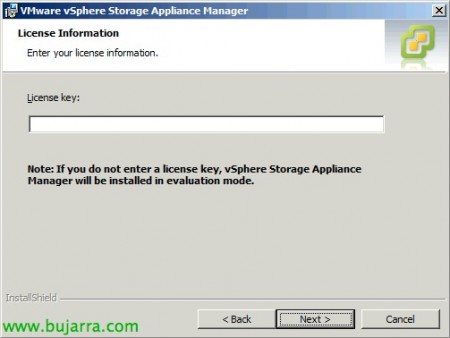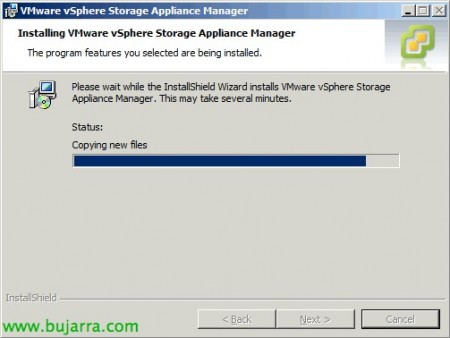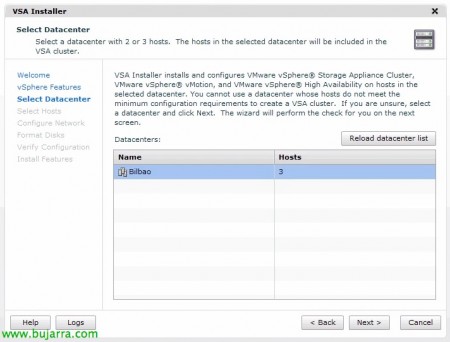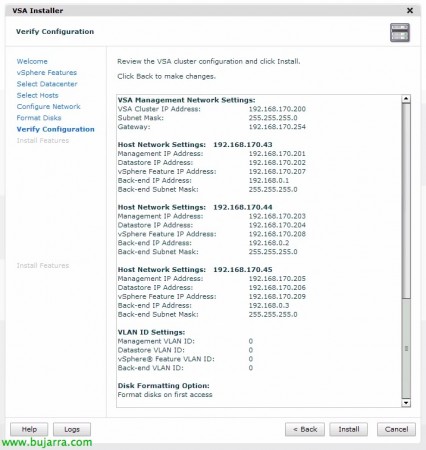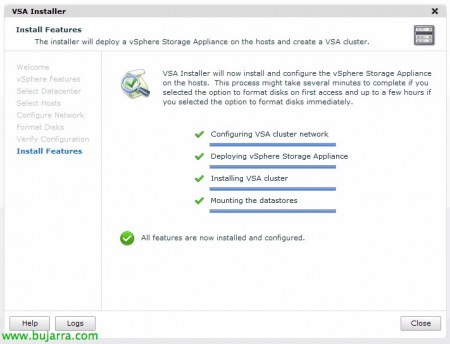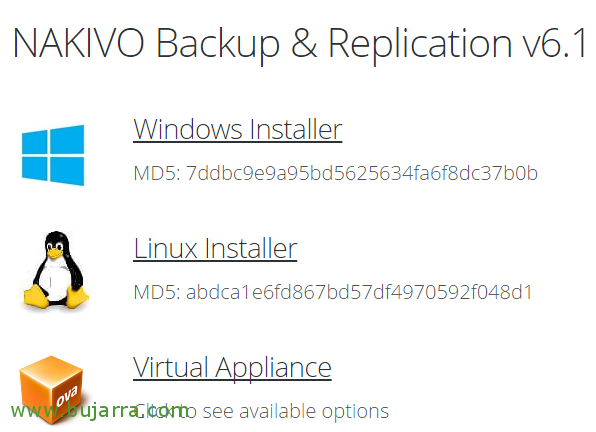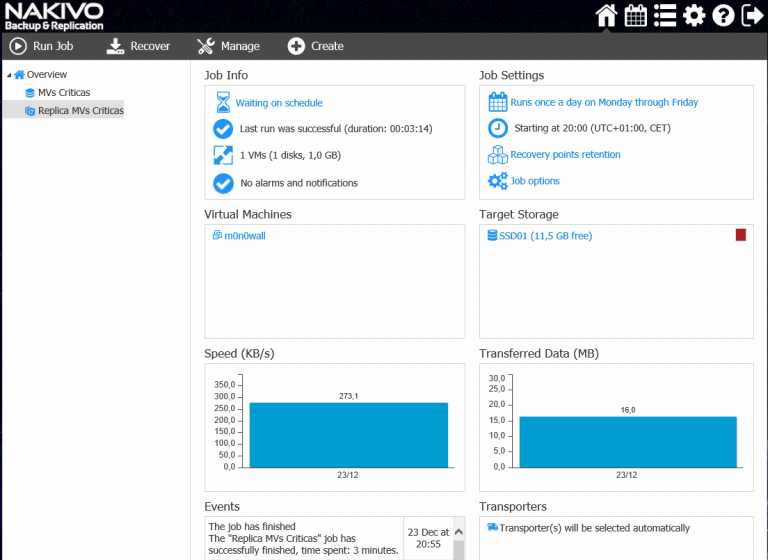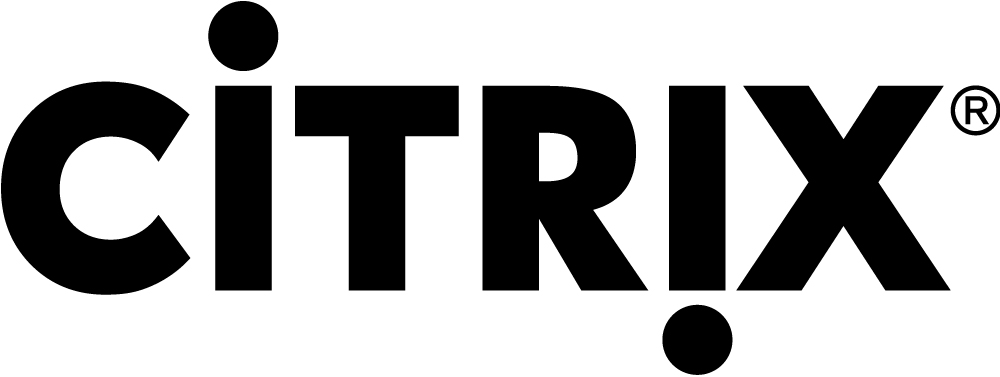vSphere Storage Appliance – VSA
vSphere (vSphäre) 5 presentó vSphere Storage Appliance (VSA), una solución pensada para las pequeñas empresas que no dispongan presupuesto para adquirir una cabina de almacenamiento y quieran disponer de una alta disponibilidad en cuanto a almacenamiento o disponer de las caracerísticas como HA o VMotion, DRS… Gracias a este pequeño appliance que se ejecuta en cada host y mediante el VSA Manager dispondremos de los datastores locales replicados entre los host ESXi.
Para comenzar necesitaremos un vCenter y 2 oder 3 hosts recién instalados y configurados, con tantos discos duros locales como nos interesen, en el vCenter instalaremos VSA Manager & posteriormente configuraremos, nos creará un VSA Cluster con un virtual appliance en cada host, cada vApp presentará un datastore replicado por NFS a cada host obteniendo un almacenamiento compartido de alta disponibilidad. El funcionamiento del VSA Manager consiste en dividir en dos volúmenes el datastore local de cada host, uno como origen de la réplica y el otro como destino, el primero sería el que presente por NFS. El VSA es un appliance virtual basado en SUSE Linux Enterprise Server 11 SP1 con software para el clústering de los discos. Los host’s tendrán como mínimo 4 adaptadores de red, ya que 2 los utilizará en teaming para la red de gestión del host & red de MVs & Front-end y los otros 2 para la red de Back-end del VSA y otra para VMotion. Con las licencias Essentials Plus o Standard conseguiremos HA o vMotion, Con el Kit de aceleración FT & DRS y con la Enterprise Plus Storage vMotion!
Este es un ejemplo para calcular la capacidad que podremos obtener con VSA, si disponemos de tres hosts con 8Tb de capacidad cada uno: Capacidad de cada datastore VSA = 8Tb / 4 = 2Tb. 2Tb * 3 hosts = 6Tb en total. En caso de que los hosts tengan distintas capacidades se realizará el cálculo con el que disponga de menor tamaño.
Deberemos instalar VMware vSphere Storage Appliance Manager en el servidor vCenter Server, “Nächster” So starten Sie die Installation,
“Nächster”,
Wir akzeptieren die Lizenzvereinbarung, “Nächster”,
Indicamos los datos del servidor vCenter, “Nächster”,
Introduciremos la clave de licencia de vSphere Storage Appliance Manager, si no disponemos de una, podremos evaluarlo o licenciarlo posteriormente,
“Installieren” para comenzar la instalación de VSA Manager,
… Warten Sie ein paar Minuten…
“Beenden”,
Brunnen, fácilmente configuraremos VSA Manager, desde el cliente de vCenter una vez cargado el plugin, en el Datacenter pulsaremos en la pestaña “VSA Manager”, und in “New Installation”,
Nos informa mediante un asistente que se creará un clúster y se habilitará tanto HA cómo vMotion, “Nächster”,
Comprobamos los hosts que tenemos disponibles & “Nächster”,
Seleccionamos los hosts que nos interese agregar al clúster & “Nächster”,
Seleccionaremos por host una dirección IP para gestión de la VSA, una direccón IP para el datastore, una dirección IP para la red VMotion del VSA, un ID de VLAN si procede, la IP para la red de Back-end de la VSA que utilizará para la replicación de los volúmenes & para el clúster de VSA. Tendremos que proporcionar toda esta información por cada VSA que generará, podremos configurarlo con DHCP. “Nächster”,
Seleccionamos cuándo formatearemos los discos que tendrán las VSA, recomendable realizarlo de forma inmediata, “Nächster”,
Confirmamos el resumen de instalación y pulsamos “Installieren”
Wir bestätigen mit “Ja” que el contenido de los datastores locales será eliminado,
Esperaremos unos minutos mientras de forma automática se nos desplegarán los VSA con la configuración solicitada, se nos habrá creado un clúster al que los host’s pertenecerán, se nos habrán creado las redes tanto de gestión para las VSA, cómo para el tráfico del clúster o para el tráfico de las réplicas de los datastores.
Desde nuestro datacenter en la pestaña “VSA Manager” podremos editar el clúster, agregar hosts, ponerlo en modo mantenimiento o reconfigurar las redes. Tendremos una vista de los “Datenspeicher” donde veremos su estado, capacidad, disponible, utilizado, publicado por qué VSA, y su IP.
En la vista de “Appliances” podremos apreciar su nombre, Zustand, capacidad, IP de gestión, IP de back-end, datastore que exporta, réplica que hospeda y host que la aloja.
Y por último en “Map” veremos un mapa que nos aclarará todas las conexiones entre: datastores a réplicas, datastores a VSA, réplicas a VSA y VSA a host.